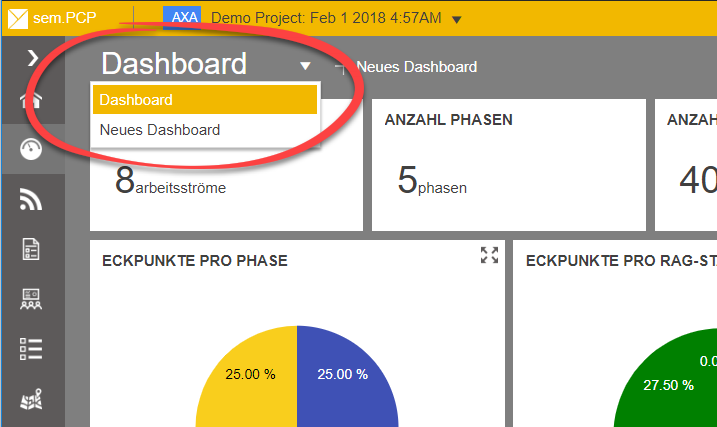Dashboard erstellen
Je nach Bedarf, haben Sie die Möglichkeit eigene Dashboards mit unterschiedlichen KPI’s selbst zu erstellen. Diese Dashboards sind private Dashboards und nur für den Ersteller sichtbar. Um ein neues Dashboard zu erstellen, führen Sie die folgenden Schritte aus:
- Öffnen Sie ein Projekt aus der Projektübersicht
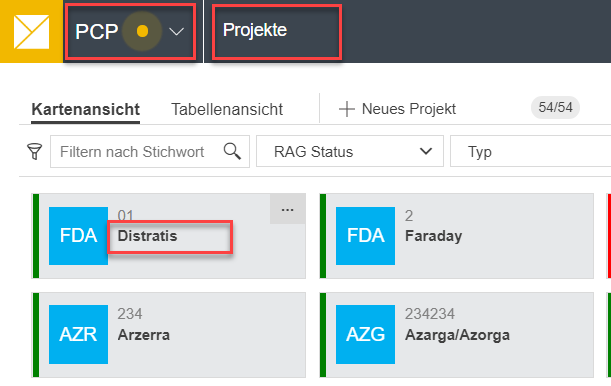
- Wählen Sie im linken Navigationsmenü Dashboard aus. Das Standard-Dashboard wird direkt angezeigt.
- Wählen Sie Neues Dashboard. Der Bearbeitungsmodus wird geladen.
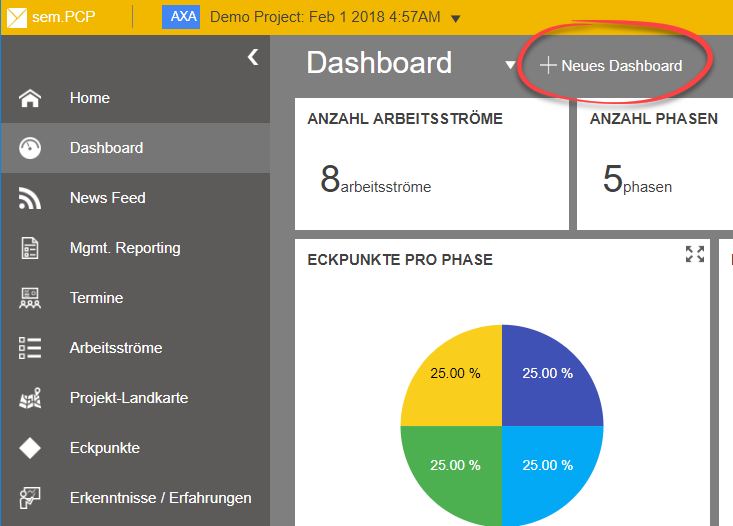
- Über den Bearbeitungsmodus haben Sie die Möglichkeit Ihr Dashboard individuell zu gestalten. Über die Kachel-Galerie stehen verschiedene Widgets zur Verfügung, die Sie einfach mit der Maus verwenden und positionieren können.
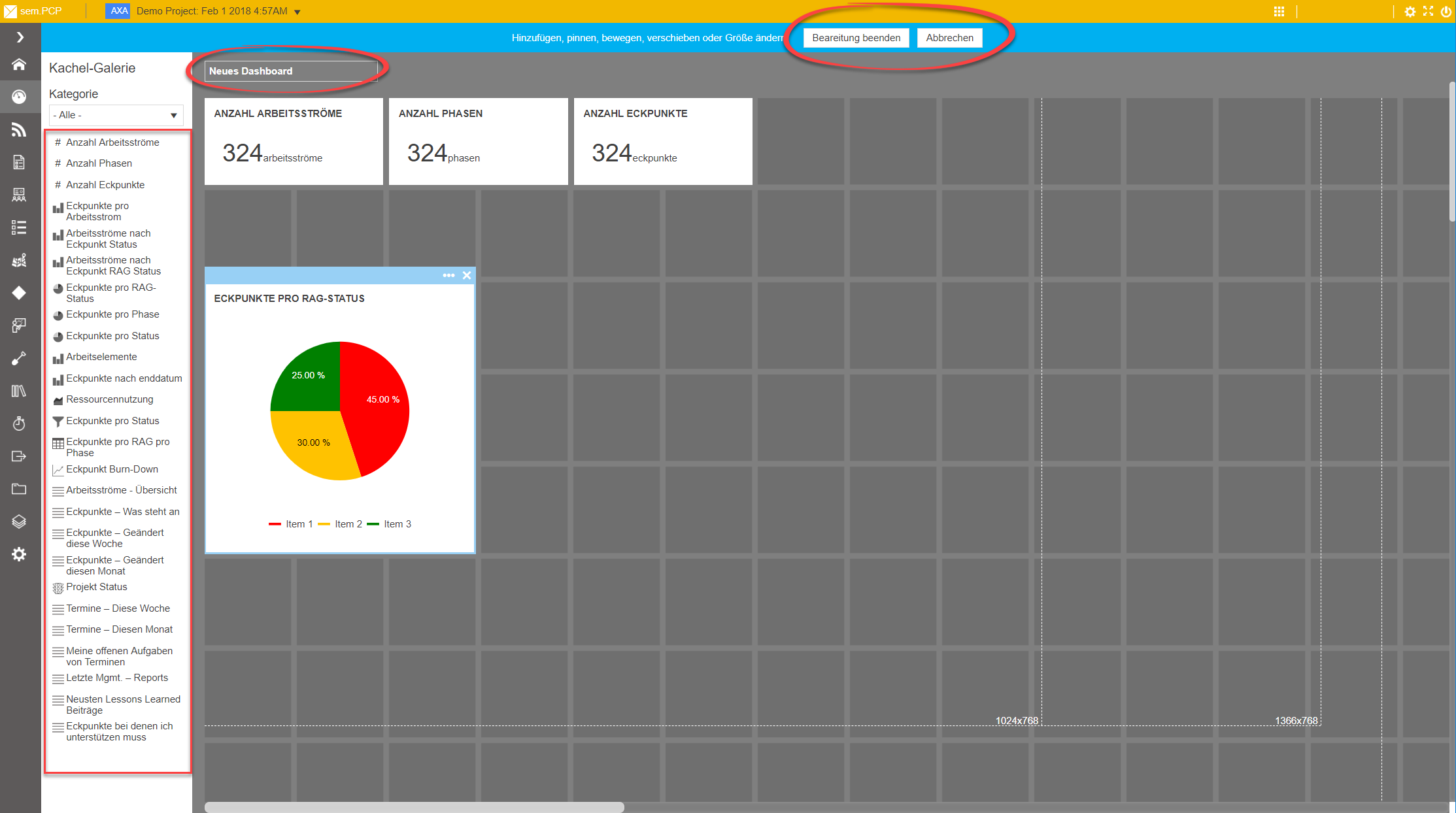
- Vergeben Sie zunächst einen Namen für Ihr neues Dashboard
- Wählen Sie in der Kachel-Galerie ein Widget aus, welches Sie in diesem Dashboard verwenden möchten
-
Ziehen Sie es mit der Maus auf die freie Fläche, um es zu positionieren. Jedes Widget kann individuell positioniert und größentechnisch angepasst werden. Beachten Sie hierbei, dass einige Widgets eine Mindestgröße besitzen, die nicht geändert werden kann.
- Wenn Sie ein positioniertes Widget mit der Maus markieren, wird im Kopfbereich ein Optionsmenü eingeblendet, über welches unterschiedliche Funktionen ausgewählt werden können.
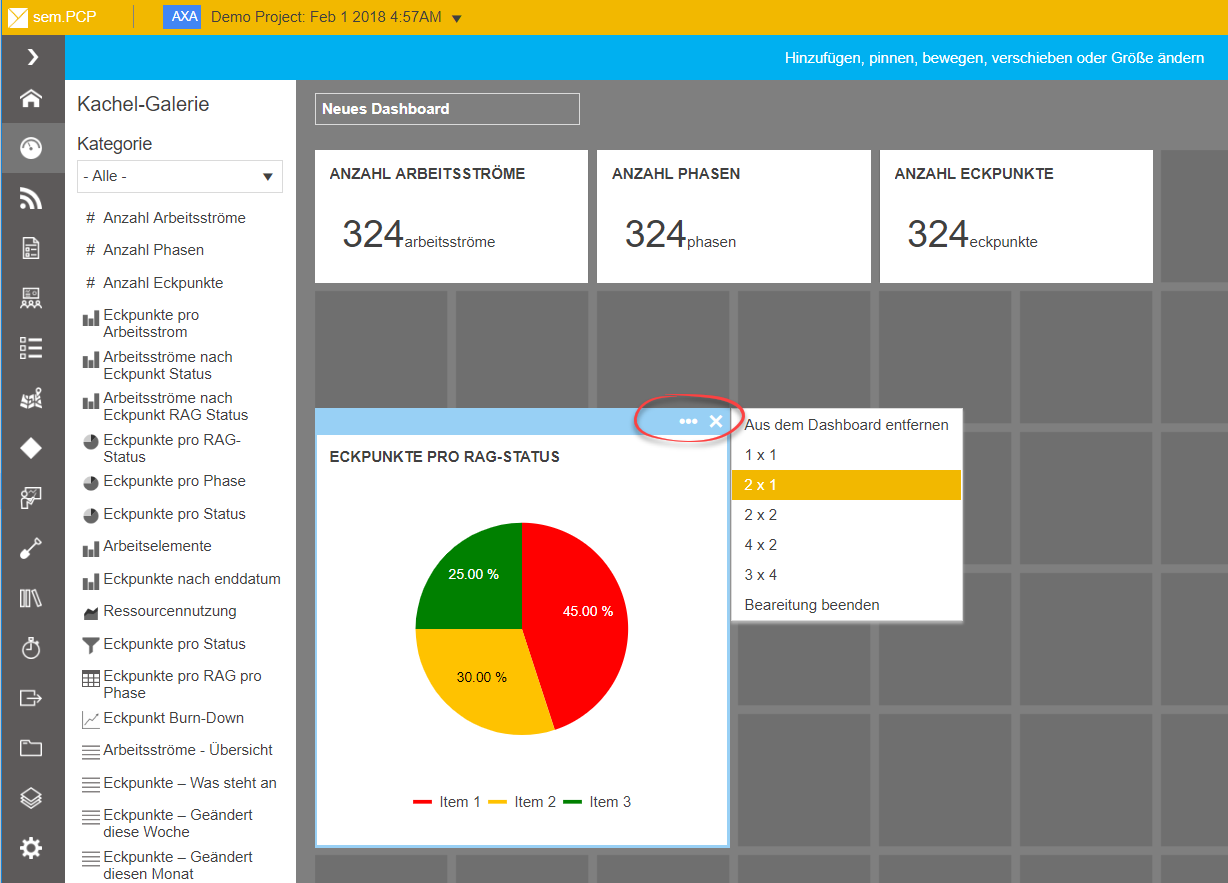
- Um das Dashboard abzuspeichern, wählen Sie Bearbeitung beenden
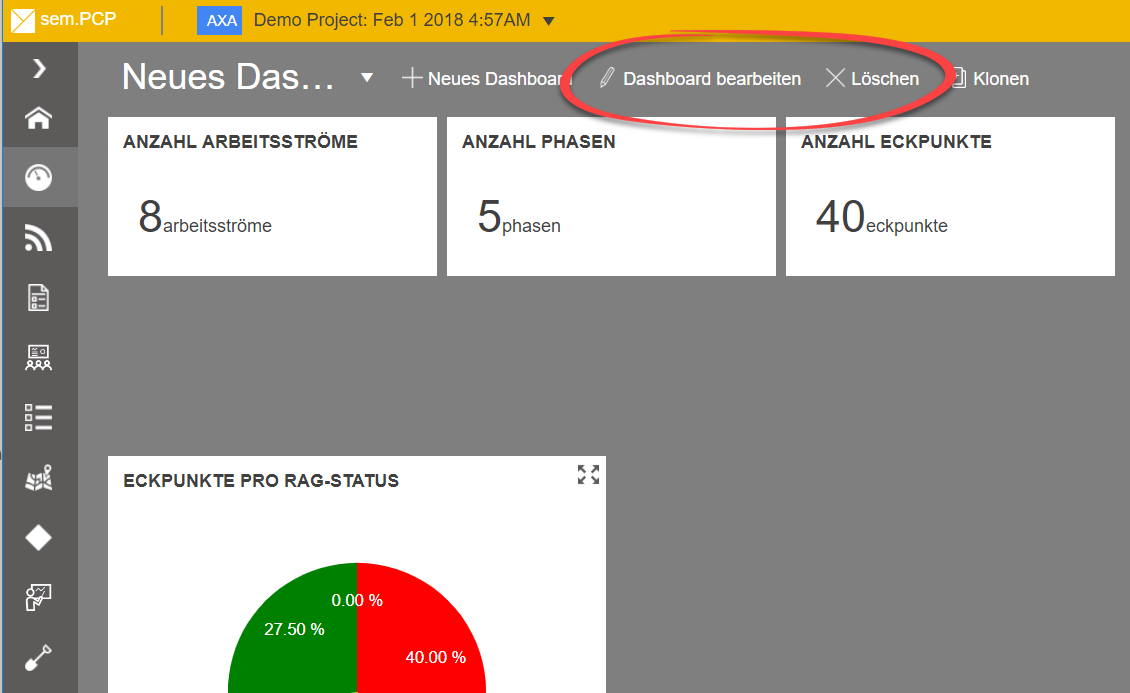
- Das neue Dashboard steht nun zur Auswahl zur Verfügung